Bạn đã bao giờ thắc mắc làm thế nào mà các máy tính nhận ra nhau và xác định nhau trên mạng như thế nào không? Nghe như công việc của một cái tên nhỉ, nhưng chức năng này thuộc về địa chỉ IP. Bài viết sau đây sẽ giải thích thêm về địa chỉ IP cho bạn và hướng dẫn cách tra ip máy tính của bạn nhé.
Địa chỉ IP là gì
Địa chỉ IP, trong đó IP là viết tắt của Internet Protocol (giao thức Internet) là một địa chỉ mà các thiết bị điện tử sử dụng để nhận diện và liên lạc với nhau qua hệ thống mạng bằng cách sử dụng giao thức Internet.
Wikipedia
Hiện nay có hai dạng địa chỉ IP là địa chỉ IpV4 và địa chỉ IpV6.
Các loại địa chỉ IP
Có hai cách để phân loại địa chỉ IP. Cách thứ nhất là phân thành địa chỉ IP tĩnh và động,cách thứ hai bao gồm địa chỉ IP riêng và công cộng. Nói đơn giản thì địa chỉ IP riêng thường dùng để nhận diện và liên lạc giữa một nhóm máy dùng mạng nội bộ, ví dụ như mạng LAN, mà không cần sử dụng internet. Ngược lại, địa chỉ IP công cộng được sử dụng giữa các máy tính hoặc thiết bị điện tử đang sử dụng mạng internet.
Bạn có thể đang băn khoăn: với tổng số thiết bị mạng nhiều như vậy thì làm sao có đủ tên cho tất cả? Giải pháp chính là IP tĩnh và IP động. IP tĩnh là một IP cố định cho một máy đã có đăng kí, ví dụ như một máy chủ web, để tiện việc truy cập cho những máy khách, và IP động là IP do máy chủ đó đặt cho những máy đang truy cập vào. Như vậy sẽ đảm bảo được số lượng địa chỉ IP cho mọi thiết bị truy cập internet.
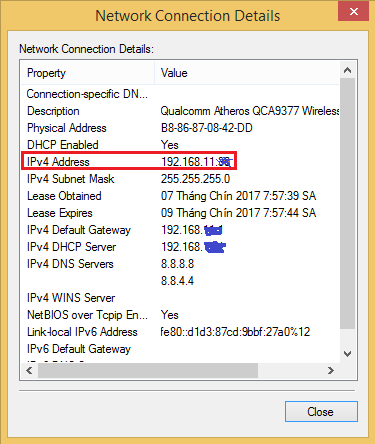
Những phương pháp tra ip máy tính
Sử dụng Comand Promt để tra ip máy tính
Bước 1: mở hộp thoại Run bằng tổ hợp phím windows + R hoặc gõ tìm “run” sau khi nhấn phím Windows
Bước 2: sau đó nhập vào “cmd”, nhấn enter
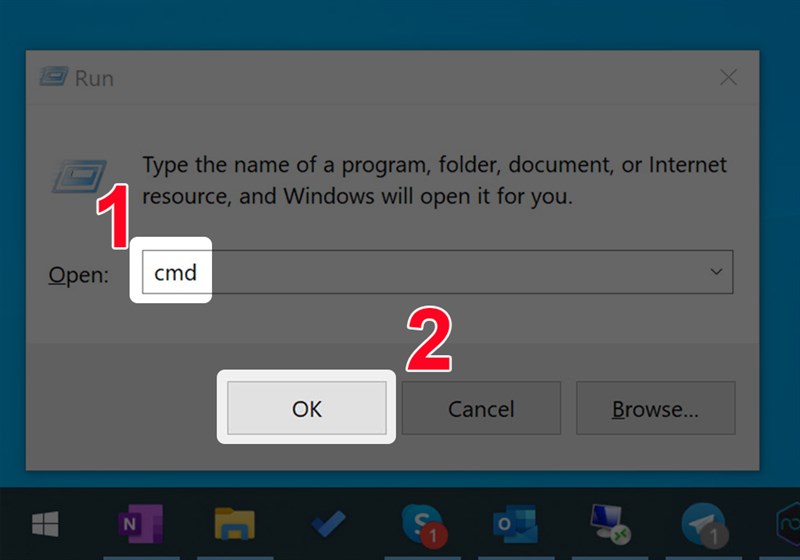
Bước 3: nhập lệnh ipconfig rồi nhấn enter
Kết quả địa chỉ IpV4 của bạn sẽ ở dòng IpV4 adress như hình sau:
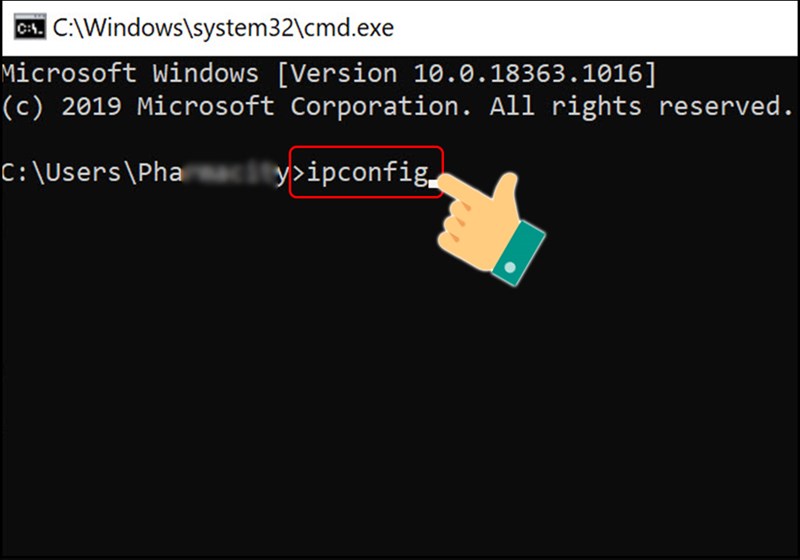
Sử dụng thanh Taskbar để kiểm tra ip máy tính
Bước 1: đối với những máy sử dụng windows, hãy nhấp phải vào biếu tượng mạng trên thanh task bar và chọn “open Netwwork and Sharing center” như hình sau:
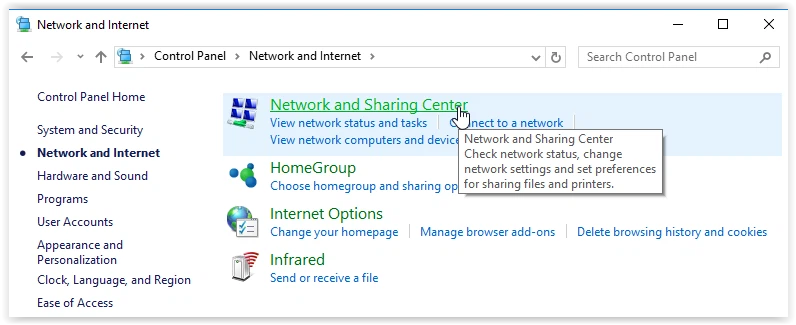
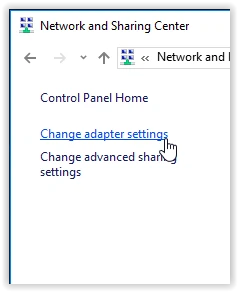
Bước 2: nhấp vào mục Ethernet như trong hình:
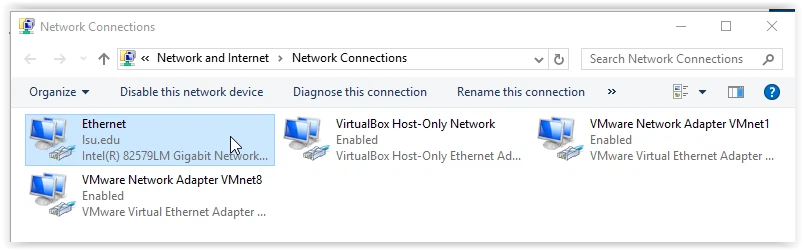
Bước 3: nhấp vào biểu tượng Network, địa chỉ IP của bạn sẽ nằm ở vị trí sau:
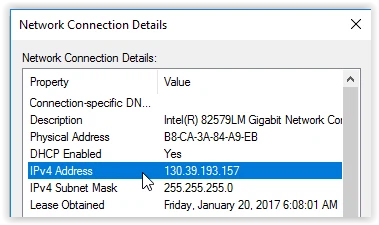
Ngoài hai phương pháp trên, bạn còn có thể kiểm tra địa chỉ IP máy tính của mình thông qua trang web như whatismyip.com. Hi vọng bài viết trên đã giúp ích cho bạn nhé.